
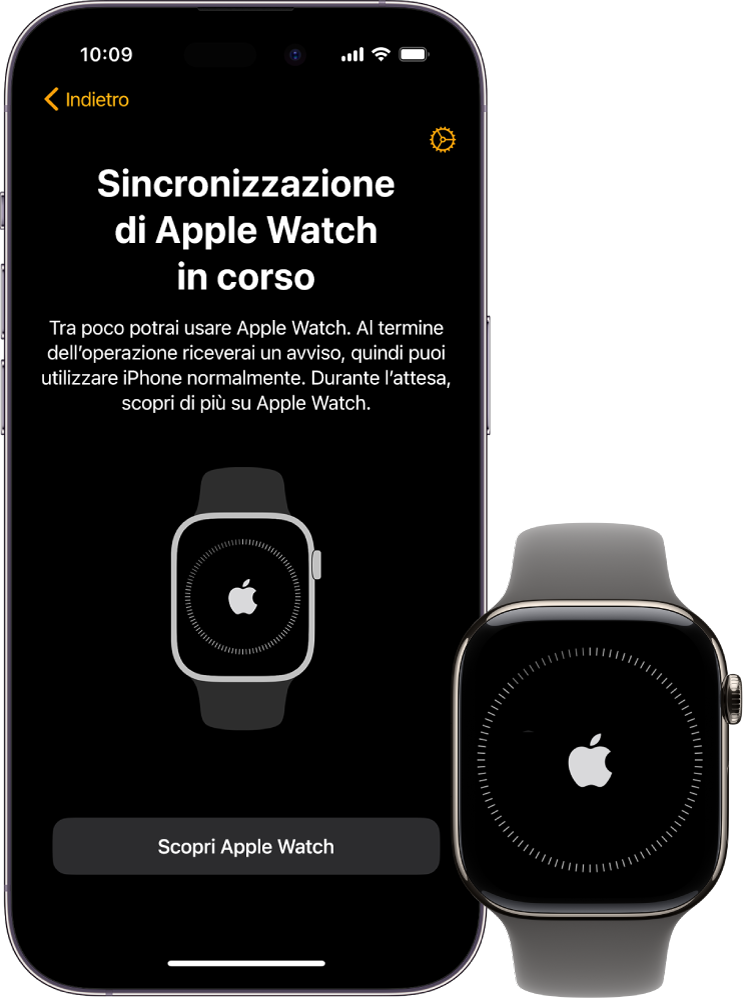
Primi passi
Puoi configurare e iniziare a utilizzare Apple Watch in pochi minuti.

Adotta uno stile di vita più attivo
Apple Watch può monitorare l’attività e l’allenamento, nonché incoraggiarti ad avere una vita più attiva tramite promemoria e sfide amichevoli.

Tieni d’occhio la tua salute
Apple Watch ti può aiutare a monitorare informazioni sanitarie importanti, tra cui ciclo mestruale, battito cardiaco elevato e debole, nonché irregolarità del ritmo cardiaco. Con l’app ECG su Apple Watch, puoi anche registrare un ECG per controllare il ritmo cardiaco.
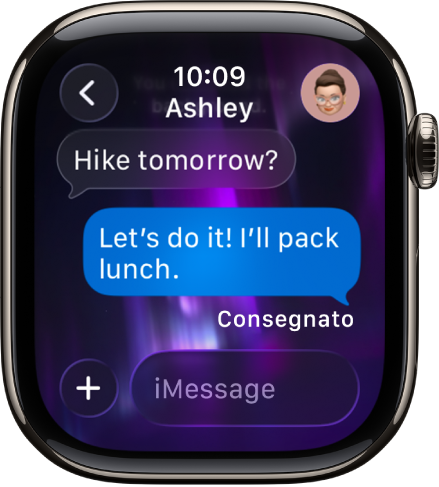
Comunica con amici e familiari
Con le app Messaggi, Mail, Telefono e Walkie-Talkie, non è mai stato così facile comunicare con famiglia, amici e colleghi di lavoro.

Supera i tuoi limiti
L’Apple Watch più resistente e più potente realizzato fino ad ora, Apple Watch Ultra è uno strumento versatile che ti accompagnerà durante la tua gara più lunga, all’esplorazione della natura e durante le immersioni negli oceani di tutto il mondo.
Per consultare il Manuale utente di Apple Watch, seleziona l’indice nella parte superiore della pagina o inserisci una parola o una frase nel campo di ricerca.
Manuale utente di Apple Watch
- Ciao
- Novità
-
- App su Apple Watch
- Aprire le app
- Sapere l’ora
- Icone di stato
- Visualizzare e rispondere alle notifiche
- Disattivare rapidamente l’audio delle notifiche con i gesti
- Disattivare l’audio delle notifiche per lunghi periodi di tempo
- Visualizzare i widget nella raccolta smart
- Utilizzare il doppio tap per le azioni più comuni
- Utilizzare il tasto Azione
- Inserire testo
-
- Modificare le impostazioni
- Modificare la lingua e l’orientamento
- Regolare la luminosità e le dimensioni del testo
- Regolare il volume e il feedback aptico
- Scegliere i suoni degli avvisi e i feedback aptici
- Rimuovere, sostituire e allacciare i cinturini di Apple Watch
- Organizzare le app
- Visualizzare impostazioni e spazio di archiviazione occupato delle app
- Aggiornare Apple Account
- Correre con Apple Watch
-
- Sveglie
- Audiolibri
- Livelli O₂
- Calcolatrice
- Calendario
- Controllo remoto fotocamera
- ECG
- Farmaci
- Memoji
- Riconoscimento Brani
- News
- In Riproduzione
- Remote
- Comandi Rapidi
- Sirena
- Borsa
- Cronometro
- Marea
- Timer
- Usare l’app Suggerimenti
- Traduci
- Parametri Vitali
- Memo Vocali
- Walkie-Talkie
-
- Informazioni su Apple Wallet
- Configurare Apple Pay
- Utilizzare Apple Pay per i pagamenti contactless
- Utilizzare Apple Cash
- Utilizzare Apple Card
- Utilizzare i biglietti
- Utilizzare le carte premio
- Mezzi di trasporto
- Usare la patente di guida o la carta d’identità
- Chiavi di casa, delle stanza di hotel e dei veicoli
- Schede con informazioni vaccinali
- Ore Locali
-
- Importanti informazioni sulla sicurezza
- Importanti informazioni sull’utilizzo
- Modifiche non autorizzate di watchOS
- Informazioni sulla cura del cinturino
- Dichiarazione di conformità FCC
- Dichiarazione di conformità ISED Canada
- Informazioni sulla banda ultralarga
- Informazioni laser Classe 1
- Informazioni sullo smaltimento e sul riciclo
- Apple e l’ambiente
- Copyright e marchi registrati